Posting ini merupakan kelanjutan dari posting tentang debugging KaiOS device with Web IDE , tetapi alih-alih menggunakan macOS, Anda sekarang dapat menggunakan Chrome OS (m75) dengan Crostini.
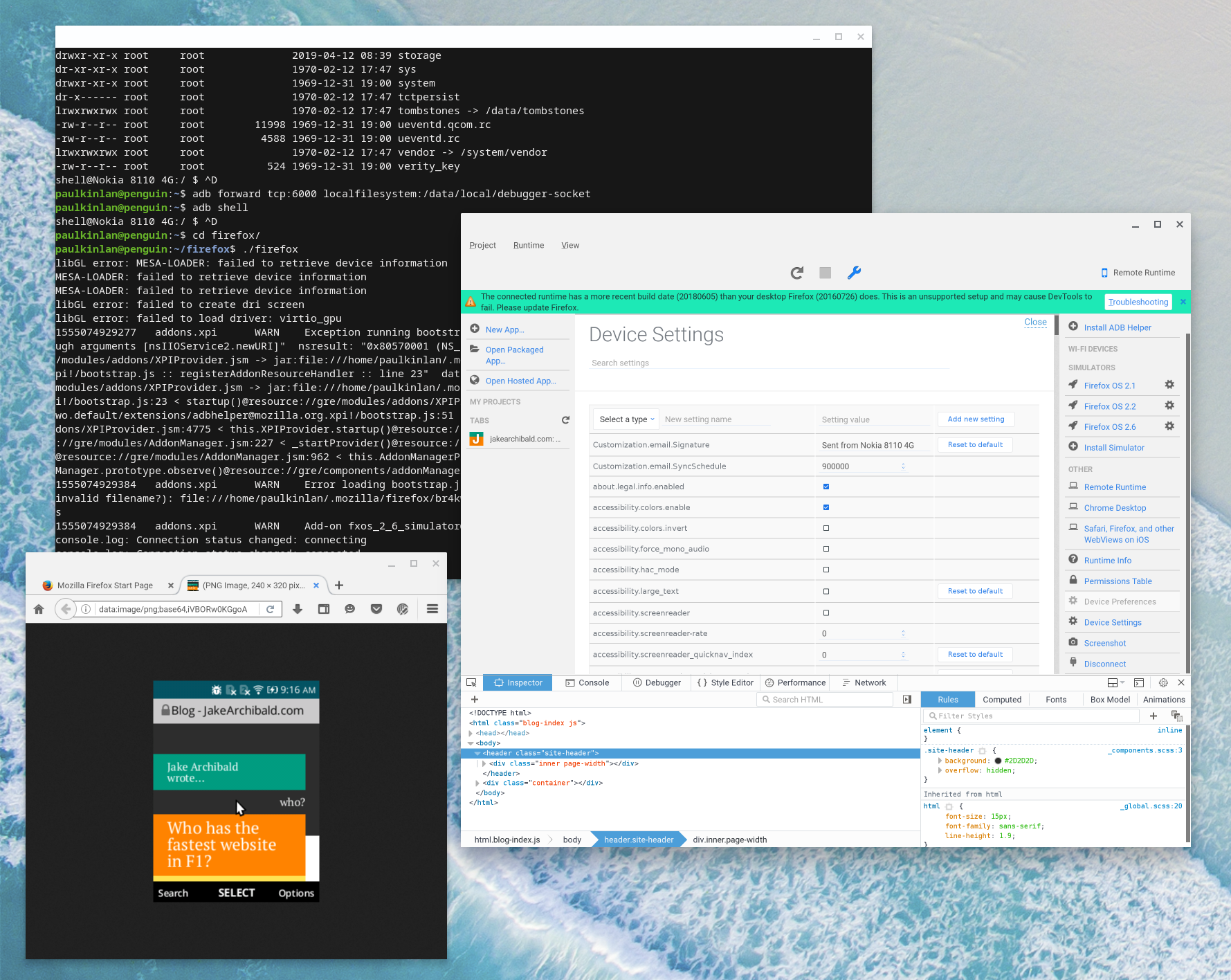
Saya KaiOS Environment Setup dari KaiOS Environment Setup yang merupakan awal yang baik, tetapi tidak cukup untuk menjalankan Chrome OS dan Crostini. Di bawah ini adalah panduan kasar yang saya ikuti.
Pastikan Anda menggunakan setidaknya Chrome OS m75 (saat ini saluran dev pada 15 April), lalu:
- Pastikan dukungan USB Crostini Anda diaktifkan - href="chrome://flags/#crostini-usb-support" >chrome://flags/#crostini-usb-support
- Buka terminal di crostini
sudo apt-get install usbutils udev- Anda harus memastikan bahwa Anda memiliki alat USB yang diinstal.lsusb- Sekarang Anda akan melihat perangkat Anda yang terhubung, jika ini tidak berhasil mungkin ada masalah lain.sudo apt-get install --no-install-recommends autoconf2.13 bison bzip2 ccache curl flex gawk gcc g++ g++-multilib git lib32ncurses5-dev lib32z1-dev libgconf2-dev libgl1-mesa-dev libx11-dev make zip lzop libxml2-utils openjdk-8-jdk nodejs unzip pythonsudo apt install android-tools-adb android-tools-fastboot- Saya tidak yakin saya membutuhkannya, tetapi saya juga menjalankan
wget -S -O - https://raw.githubusercontent.com/cm-b2g/B2G/1230463/tools/51-android.rules | sudo tee >/dev/null /etc/udev/rules.d/51-android.rules; sudo udevadm control --reload-rules sudo chmod a+r /etc/udev/rules.d/51-android.rulesdan kemudian menambahkan ID vendor perangkat ke file.
Jika semua hal di atas selesai, Anda harus dapat adb devices dan mendapatkan daftar perangkat yang terhubung.






